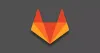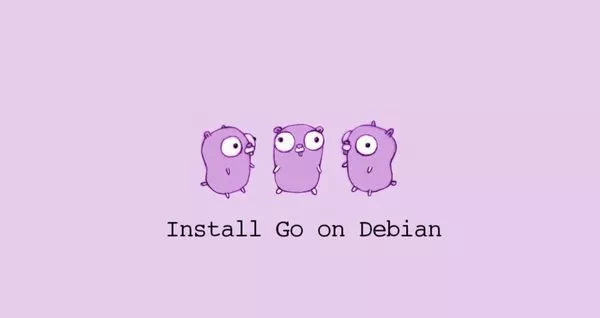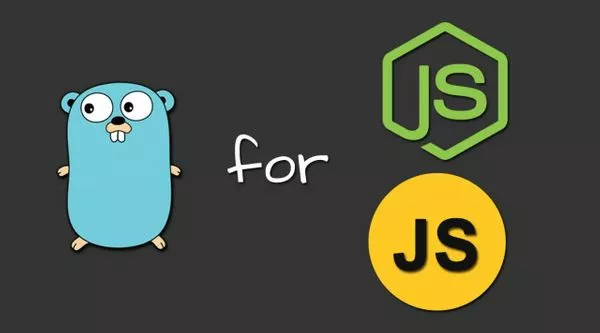如何在 Ubuntu 18.04 安装 Go
Go 是 Google 创建的一种现代开源编程语言,用于构建可靠,简单,快速和高效的软件,在本教程中,将说明如何在 Debian 9 系统下载和安装 Go

Go 是 Google 创建的一种现代开源编程语言,用于构建可靠,简单,快速和高效的软件。 Go 编写了许多流行的应用程序,包括 Kubernetes,Docker,Teraform 和Grafana。
在本教程中,我们将说明如何在 Ubuntu 18.04 系统下载和安装 Go 的必要步骤。
先决条件
在继续学习本教程之前,请确保您以具有 sudo 权限的用户身份登录。
如何安装 Go
在撰写本文时,最新的 Go 稳定版本是 1.23 版。在下载压缩包之前,请访问官方的Go 下载页面,并检查是否有可用的新版本。
请按照以下步骤在 Debian 9 安装 Go,使用以下 wget命令下载 Go 压缩包:
wget https://go.dev/dl/go1.23.0.linux-amd64.tar.gz验证Go 压缩包。
使用sha256sum实用工具来验证下载的文件校验和:
sha256sum go1.23.0.linux-amd64.tar.gz68a2297eb099d1a76097905a2ce334e3155004ec08cdea85f24527be3c48e856 go1.23.0.linux-amd64.tar.gz确保从上面的命令打印的哈希值与 Go下载页面的哈希值匹配,提取 Go 压缩文件。
以下 tar 命令会将压缩文件提取到 /usr/local 目录:
sudo tar -C /usr/local -xzf go1.23.0.linux-amd64.tar.gz现在,当提取 Go 压缩文件完成时,我们需要编辑 $PATH 环境变量,使我们的 debian 系统知道Go 可执行二进制文件位于在哪里。
为此,我们可以在 /etc/profile 文件(对于系统范围的安装)或 $HOME/.profile文件(对于当前的用户安装)后面添加以下行:
export PATH=$PATH:/usr/local/go/bin保存文件,并将新的 PATH 环境变量应用于当前的 shell 会话:
source ~/.profile测试安装
要测试 Go 是否正确安装在我们的计算机上,我们将设置一个工作区并构建一个简单的 Hello world 程序。
首先创建工作空间目录,默认情况下,将工作空间目录设置为 $HOME/go,以创建它的类型:
mkdir ~/go创建一个简单的 Hello World Go文件。在工作区中,创建一个新目录 src/hello
mkdir -p ~/go/src/hello然后在 〜/go/src/hello/hello.go 目录中创建一个名为 hello.go
package main
import "fmt"
func main() {
fmt.Printf("Hello, World\n")
}要了解 Go 工作空间目录层次结构的更多信息,请访问 Go 文档页面。
要构建 hello.go 文件,切换目录到 ~/go/src/hello 目录并运行 go build 生成文件 可执行文件:
cd ~/go/src/hello
go build上面的命令将构建名为 hello 的可执行文件。要运行可执行文件。您可以通过简单地运行 ./hello 命令来运行可执行文件:
./helloHello, World如果看到与上述输出相同的输出,则说明您已经成功安装 Go
结论
现在,您已经在 Ubuntu 机器下载并安装 Go ,就可以开始处理 Go 项目。如果您遇到问题或有反馈,请在下面发表评论。